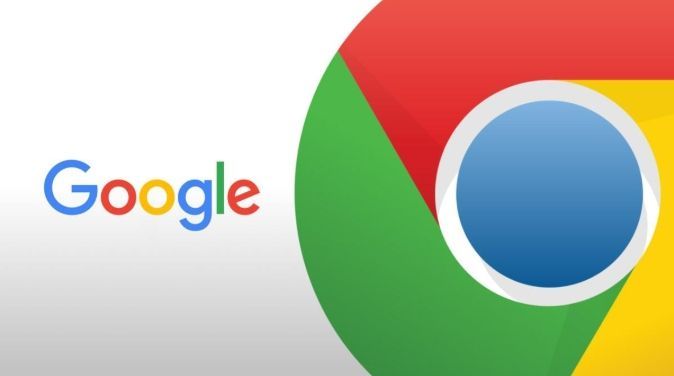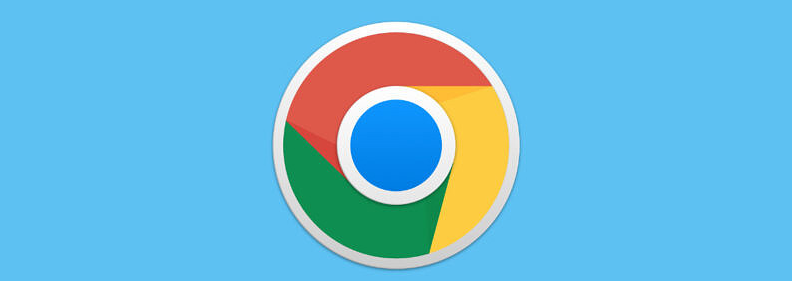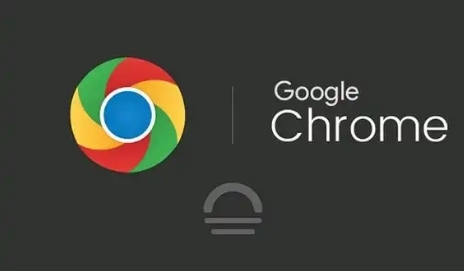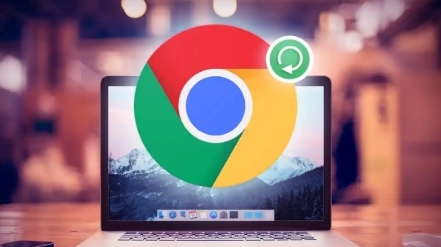如何在Android Chrome中启用自动填充表单
时间:2025-04-22
来源:谷歌Chrome官网
详情介绍

一、打开Chrome浏览器设置
1. 首先,在Android设备上打开Chrome浏览器应用。
2. 点击屏幕右上角的三个竖点图标,这是Chrome浏览器的主菜单按钮。
3. 从弹出的菜单中选择“设置”选项,进入浏览器的设置页面。
二、进入自动填充设置
1. 在设置页面中,向下滚动找到“自动填充”选项并点击进入。
2. 在自动填充设置页面,可以看到各种与自动填充相关的设置选项,如密码、付款方式等。
三、启用表单自动填充
1. 找到“地址和更多”选项,点击进入。
2. 在“地址和更多”页面中,开启“保存并自动填充地址”选项的开关。这样,当你在网页表单中输入地址相关信息时,Chrome会自动提示你使用已保存的信息进行填充。
四、管理自动填充信息(可选)
1. 如果之前已经保存了一些自动填充信息,你可以在“地址和更多”页面中对这些信息进行编辑或删除。点击相应的地址条目,可以进行修改、删除等操作。
2. 对于其他类型的自动填充信息,如信用卡信息等,也可以在相应的设置页面进行管理和调整。
完成以上步骤后,当你在浏览网页时遇到需要填写表单的情况,Chrome浏览器就会根据你保存的自动填充信息为你提供便捷的填充建议,帮助你快速完成表单填写。同时,你还可以随时返回设置页面对自动填充信息进行调整和管理,以适应不同的需求。
继续阅读